Excel에서 열 함수를 사용하는 방법을
이 기사에서는 Excel에서 COLUMNS 함수를 사용하는 방법에 대해 알아 봅니다.
COLUMNS 함수는 Excel에서 배열 또는 셀 참조의 COLUMNS 수를 반환합니다. 셀 참조의 특정 열 번호를 반환하는 COLUMN 함수와는 다릅니다.
구문 :
=COLUMNS(array)
COLUMNS 함수 Excel 사용에 대한 몇 가지 테스트를 실행 해 보겠습니다
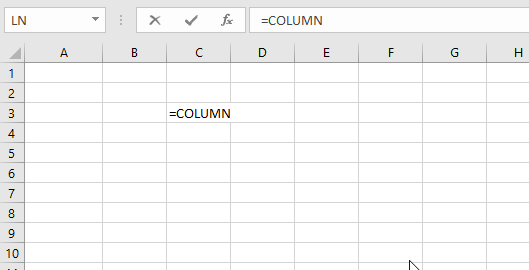
보시다시피, 배열에서 3 행과 2 열을 선택했습니다. 따라서 배열의 열 수로 2를 반환합니다.
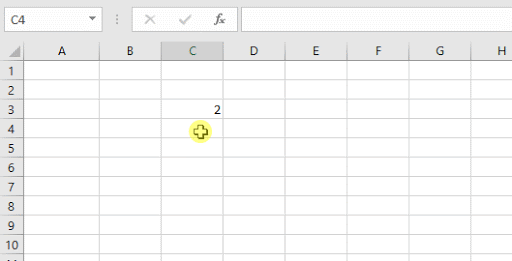
여기에서 볼 수 있듯이 배열에는 단 하나의 열만 있습니다. 따라서 배열의 COLUMNS 개수 1을 반환합니다.
여기서 우리는 테이블의 열 수를 얻기 위해 조금 더 큰 배열을 선택했습니다.
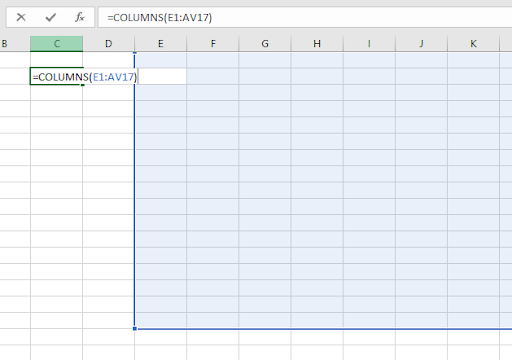
Enter를 누르십시오
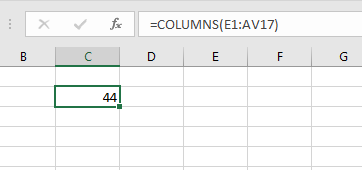
보시다시피 위 배열에서 COLUMNS의 개수는 44 개입니다.
셀 참조를 사용하지 않고 Excel에서 COLUMNS 함수를 사용할 수 있습니다.
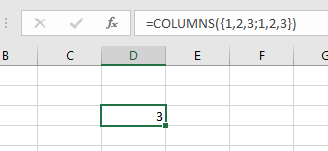
Excel은 배열에 2 개의 행과 3 개의 열이있는 것처럼 읽습니다. 열을 따라있는 값은 쉼표 (,)를 사용하여 구분되고 다른 행의 값은 아래와 같이 세미콜론 (;)을 사용하여 구분됩니다.
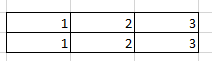
COLUMNS 함수를 다른 Excel 함수와 함께 사용할 수 있습니다.
위의 예에서 알 수 있듯이 Excel에서 COLUMNS 함수를 사용하는 방법을 알 수 있습니다.
Excel에서 COLUMNS 함수를 사용하는 방법을 이해 하셨기를 바랍니다. 여기에서 Excel 셀 참조 기능에 대한 더 많은 기사를 살펴보십시오. 아래 의견란에 질문을 적어주십시오.
관련 기사 :
link : / lookup-formulas-excel-column-function [Excel에서 COLUMN 함수 사용 방법]
link : / statistical-formulas-excel-small-function [Excel ROW 함수 사용 방법]``link : / lookup-formulas-how-to-use-the-rows-function-in-excel-2 [방법 Excel에서 ROWS 함수를 사용하려면]
인기 기사 :
link : / keyboard-formula-shortcuts-50-excel-shortcuts-to-increase-your-productivity [50 Excel 단축키로 생산성 향상]
link : / excel-date-and-time-how-to-the-now-function-in-excel [Excel에서 VLOOKUP 함수를 사용하는 방법]
link : / excel-date-and-time-how-to-the-now-function-in-excel [Excel 2016에서 COUNTIF를 사용하는 방법]
link : / excel-date-and-time-how-to-the-now-function-in-excel [Excel에서 SUMIF 함수를 사용하는 방법]
===